كيفية تغيير كلمة المرور على جهاز توجيه Wi-Fi
إذا انخفضت سرعة الاتصال اللاسلكي وأصبحت أقل بشكل ملحوظ ، فربما اتصل شخص ما بشبكة Wi-Fi لديك. لتحسين أمان الشبكة ، يجب تغيير كلمة المرور بشكل دوري. بعد ذلك ، ستتم إعادة تعيين الإعدادات ، ويمكنك إعادة الاتصال بالإنترنت باستخدام بيانات التفويض الجديدة.
محتوى
كيفية تغيير كلمة المرور على جهاز توجيه Wi-Fi
لتغيير كلمة المرور من Wi-Fi ، تحتاج إلى تسجيل الدخول إلى واجهة WEB الخاصة بالموجه. يمكن القيام بذلك لاسلكيًا أو عن طريق توصيل الجهاز بجهاز كمبيوتر باستخدام كابل. بعد ذلك ، انتقل إلى الإعدادات وقم بتغيير مفتاح الوصول باستخدام إحدى الطرق الموضحة أدناه.
لإدخال قائمة البرامج الثابتة ، غالبًا ما يتم استخدام عنوان IP نفسه: 192.168.1.1 أو 192.168.0.1 . العثور على العنوان الدقيق لجهازك هو أسهل من خلال الملصق على ظهره. في نفس المكان يتم تعيين تسجيل الدخول وكلمة المرور بشكل افتراضي.

الطريقة 1: TP-Link
لتغيير مفتاح التشفير على أجهزة التوجيه TP-Link ، تحتاج إلى تسجيل الدخول إلى واجهة الويب من خلال متصفح. لهذا:
- قم بتوصيل الجهاز بالكمبيوتر باستخدام كابل أو الاتصال بشبكة Wi-Fi الحالية.
- افتح متصفحًا وأدخل عنوان IP الخاص بالموجّه في شريط العناوين. يشار إلى الجزء الخلفي من الجهاز. أو استخدم البيانات الافتراضية ، ويمكن العثور عليها في التعليمات أو على الموقع الرسمي للشركة المصنعة.
- تأكيد تسجيل الدخول وتحديد اسم المستخدم وكلمة المرور. يمكن العثور عليها في نفس مكان عنوان IP. الافتراضي هو
adminadmin. بعد ذلك انقر فوق "موافق" . - تظهر واجهة الويب. في القائمة الموجودة على اليسار ، ابحث عن العنصر "الوضع اللاسلكي" وفي القائمة التي تفتح ، حدد "الحماية اللاسلكية" .
- سيتم عرض الإعدادات الحالية على الجانب الأيمن من النافذة. أمام حقل "كلمة مرور الشبكة اللاسلكية" ، حدد مفتاحًا جديدًا وانقر فوق "حفظ" لتطبيق معلمات Wi-Fi.
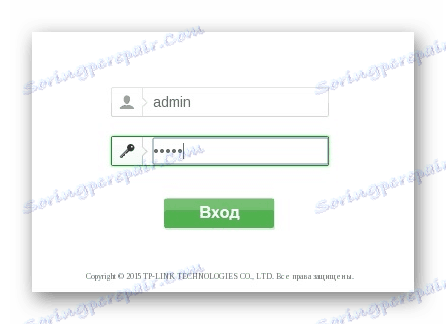
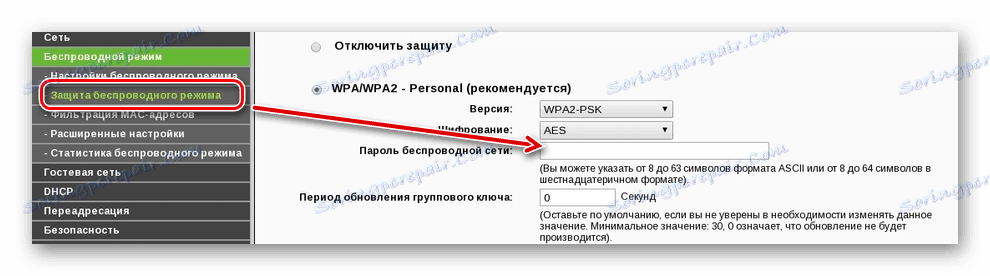
بعد ذلك ، أعد تشغيل جهاز توجيه Wi-Fi حتى تصبح التغييرات سارية المفعول. يمكن القيام بذلك من خلال واجهة الويب أو آليًا بالنقر فوق الزر المناسب على صندوق جهاز الاستقبال نفسه.
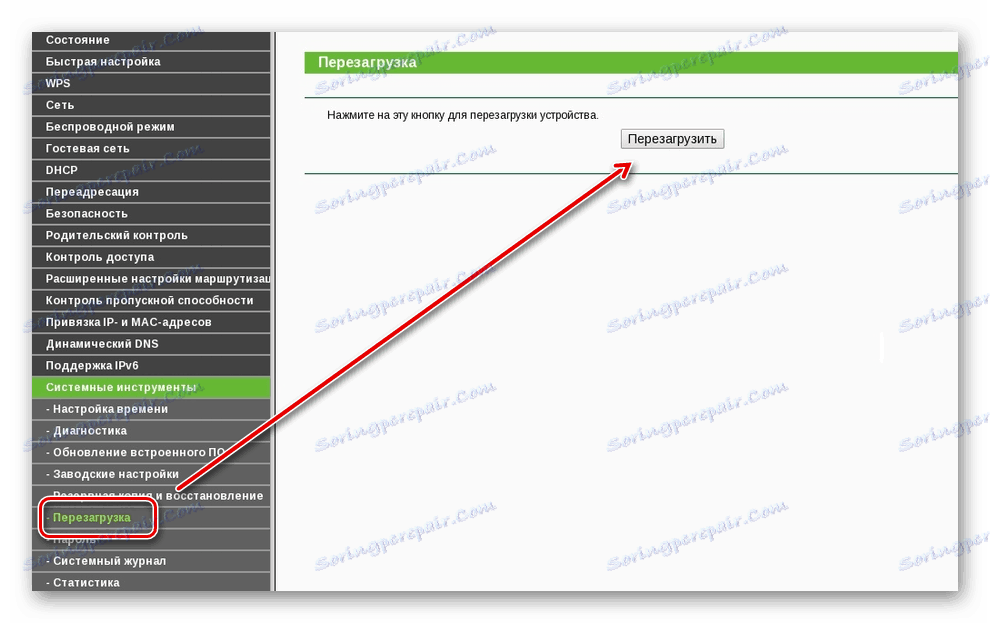
الطريقة 2: ASUS
قم بتوصيل الجهاز بالكمبيوتر باستخدام كابل خاص أو الاتصال بشبكة Wi-Fi من جهاز كمبيوتر محمول. لتغيير مفتاح مرور من شبكة لاسلكية ، اتبع الخطوات التالية:
- انتقل إلى واجهة WEB من جهاز التوجيه. للقيام بذلك ، افتح المتصفح وفي السطر الفارغ أدخل IP
الجهاز. يشار إلى على ظهره أو في الوثائق. - ستظهر نافذة تسجيل دخول إضافية. أدخل اسم المستخدم وكلمة المرور هنا. إذا لم تتغير من قبل ، ثم استخدم البيانات الافتراضية (فهي في الوثائق وعلى الجهاز نفسه).
- في القائمة اليمنى ، ابحث عن السطر "إعدادات متقدمة" . تفتح قائمة تفصيلية مع جميع الخيارات. هنا ، ابحث عن "الشبكة اللاسلكية" أو "الشبكة اللاسلكية" وحددها .
- على اليمين ، يتم عرض خيارات Wi-Fi العامة. أمام مفتاح WPA المشترك مسبقًا ( WPA Encryption ) ، أدخل البيانات الجديدة وقم بتطبيق جميع التغييرات.
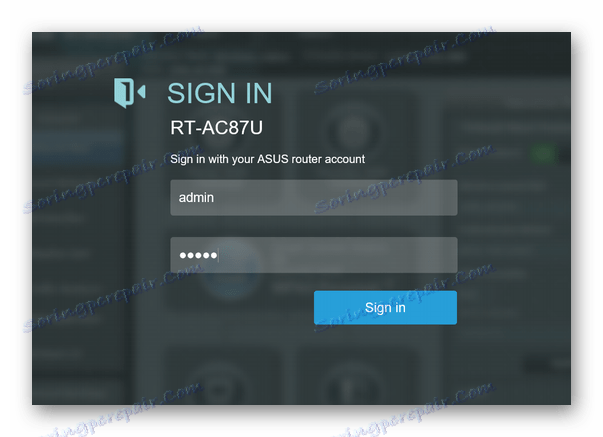
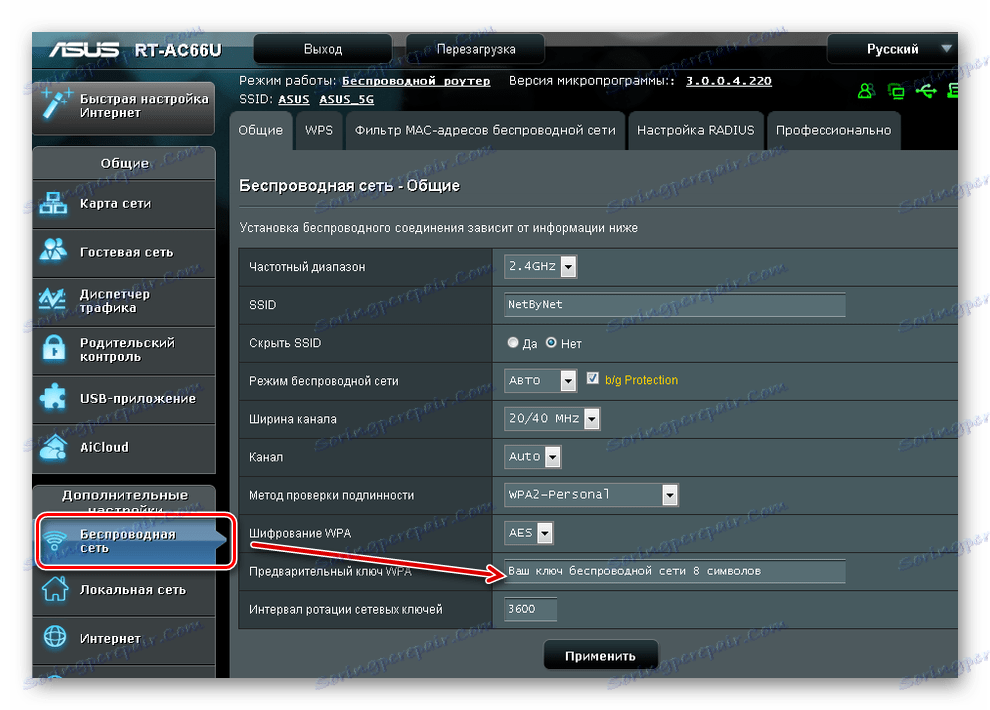
انتظر حتى يتم إعادة تمهيد الجهاز ويتم تحديث اتصالات البيانات. بعد ذلك يمكنك الاتصال بشبكة Wi-Fi باستخدام معلمات جديدة.
الطريقة الثالثة: D-Link DIR
لتغيير كلمة المرور على أي طراز جهاز D-Link DIR ، قم بتوصيل الكمبيوتر بالشبكة باستخدام كبل أو Wi-Fi. ثم اتبع هذا الإجراء:
- افتح متصفحًا وفي السطر الفارغ أدخل عنوان IP الخاص بالجهاز. يمكن العثور على الموجه نفسه أو في الوثائق.
- بعد ذلك ، قم بتسجيل الدخول باستخدام مفتاح الدخول والوصول. إذا لم تقم بتغيير البيانات الافتراضية ، فاستخدم
adminadmin. - يتم فتح نافذة بالخيارات المتاحة. ابحث عن عنصر "Wi-Fi" أو "Advanced Settings" هنا (قد تختلف الأسماء على الأجهزة ذات البرامج الثابتة المختلفة) وانتقل إلى قائمة "إعدادات الأمان" .
- في حقل "PSK Encryption Key" ، أدخل البيانات الجديدة. في هذه الحالة ، لن يكون من الضروري تحديد القديم. انقر فوق تطبيق لتحديث الإعدادات.
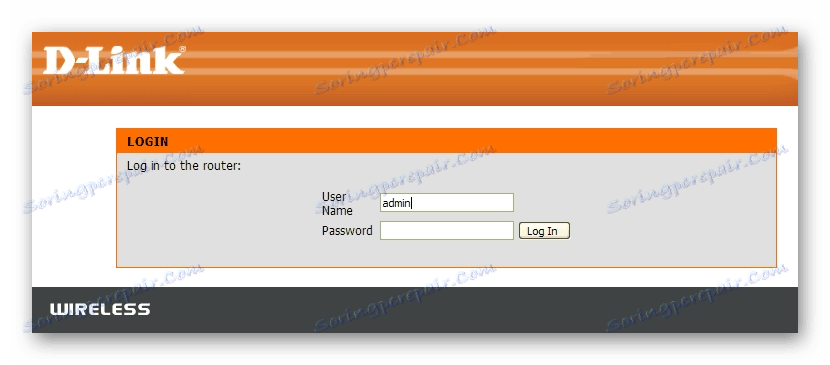
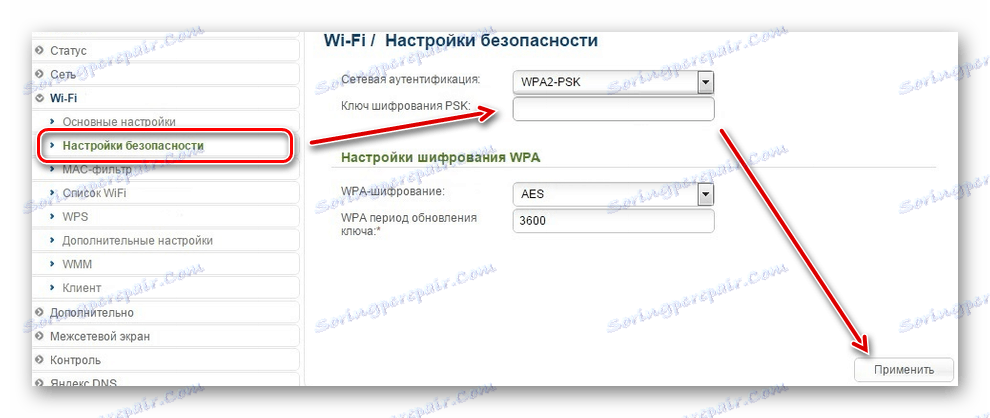
سيقوم جهاز التوجيه بإعادة التشغيل تلقائيًا. في هذا الوقت ، سيختفي الاتصال بالإنترنت. بعد ذلك ، ستحتاج إلى إدخال كلمة مرور جديدة للاتصال.
لتغيير كلمة المرور من Wi-Fi ، تحتاج إلى الاتصال بالموجه والانتقال إلى واجهة الويب ، والعثور على إعدادات الشبكة وتغيير مفتاح التخويل. سيتم تحديث البيانات تلقائيًا ، وللوصول إلى الإنترنت ، ستحتاج إلى إدخال مفتاح تشفير جديد من جهاز كمبيوتر أو هاتف ذكي. باستخدام مثال على ثلاثة أجهزة توجيه شائعة ، يمكنك تسجيل الدخول والعثور على الإعداد المسؤول عن تغيير كلمة مرور Wi-Fi على جهازك لعلامة تجارية أخرى.